La tabella di routing IP/kernel funge da mappa cruciale, determinando il modo in cui i pacchetti di rete vengono inoltrati tra diversi host e reti. Utilizzando il itinerario comando, gli amministratori e gli utenti Linux possono stabilire percorsi statici, consentendo un controllo preciso sulla connettività di rete e ottimizzando la trasmissione dei dati. In questa guida completa, esploreremo le complessità del comando route in Linux, sveleremo le sue funzionalità e approfondiremo esempi dettagliati per acquisire una profonda comprensione del suo utilizzo.
Installazione del comando route
Molte distribuzioni Linux non hanno i comandi route preinstallati. Per installarlo utilizza i seguenti comandi secondo la tua distribuzione Linux.
Nel caso di Debian/Ubuntu
sudo apt-get install net-tools>
In caso di CentOS/RedHat
sudo dnf install net-tools>
Nel caso del sistema operativo Fedora
errore semantico
sudo dnf install net-tools>
Lavorare con il comando del percorso
Per visualizzare la tabella di routing IP/kernel.
route>
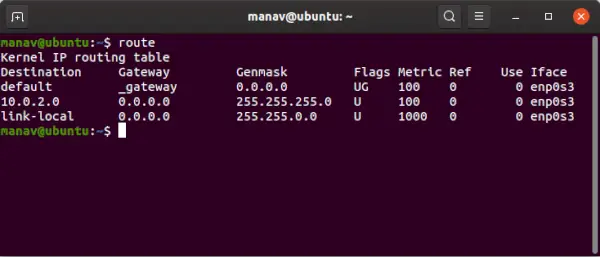
itinerario
Visualizza le voci della tabella di routing.
Per visualizzare la tabella di routing in forma numerica completa.
route -n>
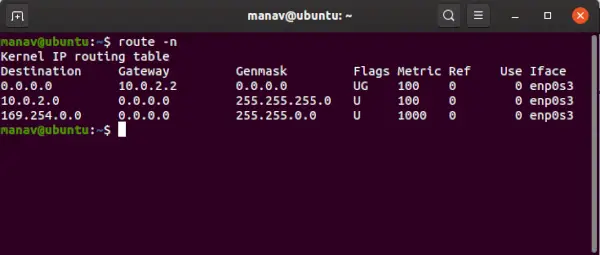
percorso -n
È utile anche quando devi determinare perché il percorso verso il nameserver è addirittura scomparso.
Per aggiungere un gateway predefinito.
sudo route add default gw 169.254.0.0>
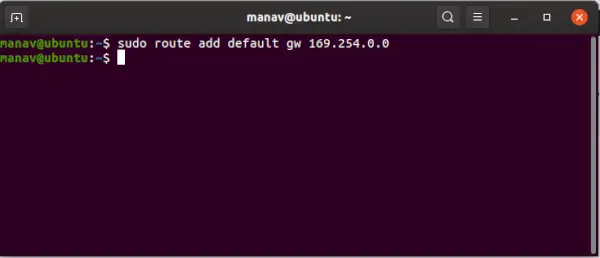
aggiungi gateway predefinito
mylivecricket.in
Assegna un indirizzo gateway al quale vengono inoltrati tutti i pacchetti che non appartengono alla rete.
Nota: In questo caso, desideriamo scegliere 169.254.0.0 come gateway predefinito. Puoi scegliere secondo le tue necessità.
Per elencare le informazioni sulla cache di routing del kernel.
route -Cn>
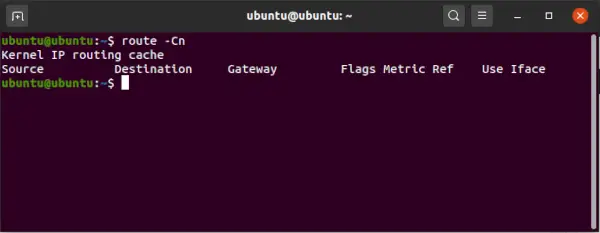
percorso -Cn
Per instradare i pacchetti più velocemente, il kernel conserva queste informazioni sulla cache di routing. Il comando precedente stamperà le informazioni sulla cache. In questo caso, le informazioni sulla cache vengono mantenute.
la scorciatoia tutta maiuscola Excel
Per rifiutare l'instradamento verso un particolare host o rete.
sudo route add -host 192.168.1.51 reject>
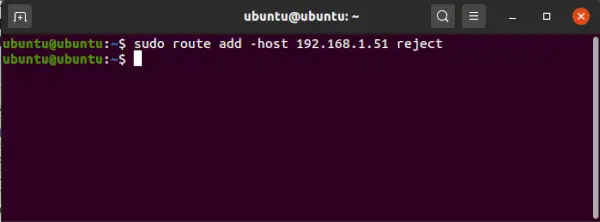
rifiutare l'instradamento
Ora se esegui il ping all'IP sopra menzionato verrà visualizzato il messaggio La rete non è raggiungibile.
Per ottenere i dettagli della tabella di routing kernel/IP utilizzando il comando ip.
ip route>
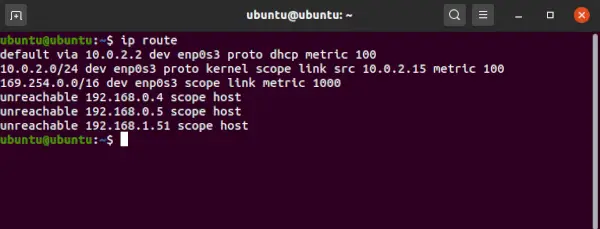
Dettagli della tabella di routing IP
Questo fornirà i dettagli della tabella di routing kernel/IP e in questo caso abbiamo utilizzato il comando IP.
Per eliminare il gateway predefinito.
route del default>
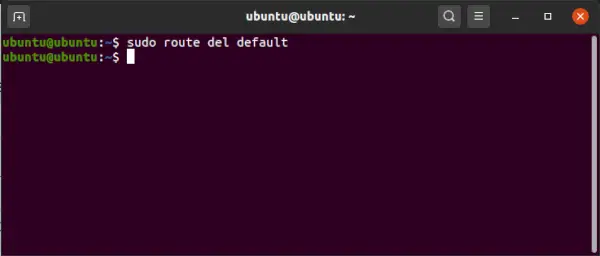
eliminare il gateway
Attenzione:
Ciò potrebbe causare qualche malfunzionamento di Internet. Prendi nota del gateway predefinito prima di procedere con il comando. Ciò rimuoverà il gateway predefinito.
Per ottenere i dettagli della tabella locale con gli indirizzi di destinazione assegnati all'host locale.
ip route show table local>
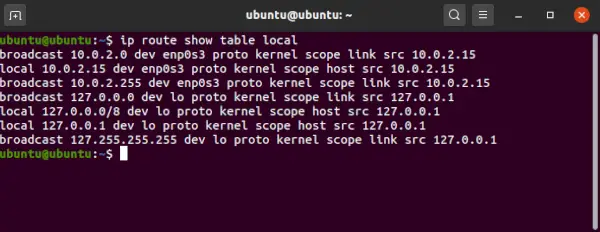
percorso ip mostra tabella locale
Questo stamperà i dettagli della tabella locale.
attraversamento degli alberi
Per ottenere l'output relativo a IPv4.
ip -4 route>
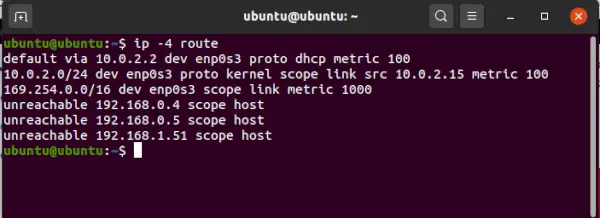
output relativo a IPv4
Verranno visualizzate solo le voci con ipv4.
Per ottenere l'output relativo a IPv6.
ip -6 route>
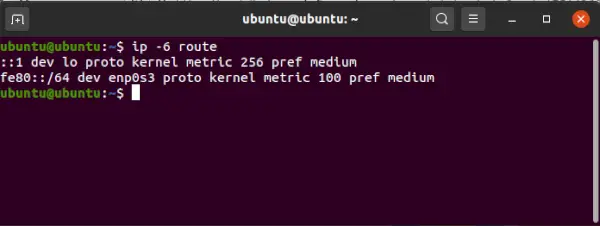
output relativo a IPv6
hashmap java
Verranno visualizzate solo le voci con ipv6.
Come controllare la tabella di routing in Linux – Domande frequenti
Come posso controllare la tabella di routing in Linux utilizzando il comando route?
Per visualizzare la tabella di routing in Linux, puoi utilizzare il file `
route`>comando. Basta aprire un terminale e digitare `route`>o 'route -n`>per visualizzare la tabella di routing. Questo comando fornisce informazioni sui percorsi di rete configurati sul sistema.
Posso filtrare l'output del comando route per visualizzare informazioni specifiche?
Sì, il `
route`>Il comando consente di filtrare l'output. Ad esempio, puoi usare `route -n`>per visualizzare indirizzi IP numerici invece di nomi host. Inoltre, puoi utilizzare i comandi grep o awk per filtrare ulteriormente e formattare l'output secondo necessità.
Come posso aggiungere una nuova route alla tabella di routing in Linux?
Per aggiungere un nuovo percorso, puoi utilizzare il file `
route add`>comando seguito dalla rete di destinazione e dal gateway. Ad esempio, `sudo route add -net 192.168.1.0 netmask 255.255.255.0 gw 192.168.0.1`>aggiunge un percorso alla rete 192.168.1.0 tramite il gateway 192.168.0.1.
Qual è la differenza tra i comandi route e ip route in Linux?
Entrambi`
route`>e `ip route`>i comandi possono essere utilizzati per visualizzare e manipolare la tabella di routing. Tuttavia, `ip route`>è considerato più moderno e flessibile. Fornisce funzionalità aggiuntive ed è consigliato agli utenti che lavorano con i sistemi Linux più recenti.
Come posso rendere un percorso persistente tra i riavvii in Linux?
Per rendere persistente un percorso, è necessario aggiungere la configurazione del percorso al file di configurazione di rete appropriato. La posizione del file può variare a seconda della distribuzione Linux. Ad esempio, sui sistemi che utilizzano systemd, puoi aggiungere il percorso a un file .network, mentre sui sistemi più vecchi potresti modificare il file /etc/network/interfaces o utilizzare script personalizzati in /etc/network/if-up.d /.
Conclusione
In questo articolo abbiamo discusso del comando `route` in Linux che viene utilizzato per gestire la tabella di routing IP/kernel. Consente di visualizzare, aggiungere, eliminare e modificare le voci della tabella di routing. Il comando è utile per attività quali l'impostazione di percorsi statici, l'aggiunta di un gateway predefinito, il rifiuto del routing verso host/reti specifici e l'accesso a informazioni dettagliate sul routing. È necessario prestare attenzione durante le modifiche per evitare interruzioni della connettività di rete.
